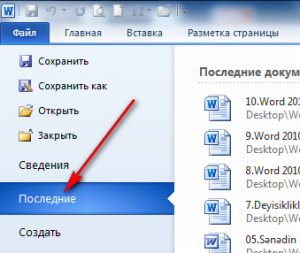
Əziz oxucularım gadirov.com saytının daimi ziyarətçiləri. Microsoft Word 2010

proqramına həsr olunmuş növbəti onuncu videodərsliyimdə sizləri salamlayıram. Bugünki, dərsimizin mövzusu Sonuncu dəfə istifadə olunan sənədlərə müraciət olacaq. Hər şeydən əvvəl onu qeyd edim ki,sənədə müraciət qaydası haqqında biz səkkizinci video dərslikdə öyrənmişdik. Bu üsullardan istifadə edərək istədiyimiz sənədi proqramda daha tez ekrana çağıra bilərdik. Lakin yeni başlayan istifadəçilərin qarşısına çıxan problemlərdən biri də işlətdiyi sənədi sonrakı məqamda proqrama çağıra bilməməsidir. Və bəzən yeni başlayan istifadəçi hər hansı bir məlumat Word proqramına daxil edib yadda saxladıqdan sonra nəhayət proqramı bağladıqdan sonra həmin sənədin təkrar proqrama çağrılması problemi çıxır. Çünki yeni başlayan istifadəçi hələ də kompüterdə müəyyən yerləri tanımır.
Sonuncu dəfə istifadə olunan sənədlərə müraciət
Nəticədə proqramda yaratdığı və yadda saxladığı faylı sonrakı istifadəsi üçün proqrama çağıra bilmir. Bu kimi problemlərin həlli
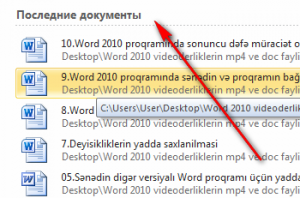
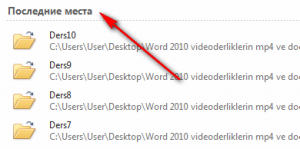
artıq Microsoft Word 2010 proqramını yaradan mütəxəssislər tərəfindən aparılıb. Belə ki, Fayl(Файл) menyusuna artıq bu kimi problemin həlli üçün xüsusi bir əmr (sətr) əlavə olunub. Gəlin ilk növbədə faylımızı bağlayaq. Bunun üçün Ctrl düyməsi sıxılı vəziyyətdə W hərfini vurdum. Bundan sonra sonuncu dəfə istifadə olunmuş faylımızı ekrana çağıraq. Bu dəfə bizə məlum olan üsul ilə deyil, Fayl(Файл) menyusunda olan Последние sətri vasitəsilə. Diqqət edin Fayl(Файл) menyusuna müraciət olunduqda Последние sətri özü avtomatik olaraq aktivləşir. Sağ tərəfdə iki sütuna bölünmüş sahəni görürük. Birinci sahə Последние документы-sonuncu dəfə istifadə olunan sənədlərin siyahısı verilir. İkinci sütünda isə Последние места- sonuncu dəfə istifadə olunan sənədlərin ünvanı verilir. Bu cür funksiyanın Microsoft Word 2010 proqramında olması yeni başlayan istifadəçilər üçün əlverişlidir.Çünki proqramı yeni öyrənən istifadəçi çox vaxt yadda saxladığı yeri bilmir və ya tanımır.Ona görə də bu üsuldan sitifadə edərək işlədiyi sənədi daha tez proqrama çağıra bilər.Məsələn biz BİOS adlanan sənədi ekrana çağırmaq üçün sadəcə onun üzərində bir dəfə vururuq.Beləliklə proqramda nə vaxtsa işlənmiş və yadda saxlanılmış BİOS adlanan sənədimiz açıldı.İstərdim ki
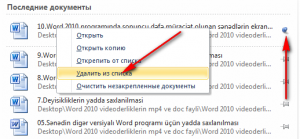
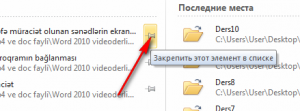
Последние sətri haqqında bir qədər ətraflı məlumat verim.Bildiyimiz kimi birinci sütunda olan sənədin qarşısında sancaq işarəsi formasında olan düymə verilib. Onun üzərində siçanın sol düyməsini bir dəfə vurmaqla həmin sənədimizi siyahıya bərkitmiş oluruq. Onu adi qaydada bu siyahıdan uzaqlaşdırmaq mümkün deyil. Uzaqlaşdırmaq üçün üzərində sadəcə siçanın sağ düyməsi vurulmalı və açılan konteks menyudan удалить из списка (siyahıdan silmək) sətri seçilməlidir. Həmçinində Последние места- sonuncu dəfə istifadə olunan sənədlərin ünvanını siyahıya bərkitmək mümkündür. Bunun üçün sancaq işarəsi üzərində siçanın sol düyməsini bir dəfə vurmalıyıq. Beləliklə sonuncu dəfə istifadə olunan sənədin ünvanı siyahıya bərkidildi.Bu cür funksiya digər Office proqramlarında başqa qaydada təsvir olunur. Xüsusən Microsoft Word 2003 proqramında Fayl(Файл) menyusunun aşağı hissəsində mövcuddur.
Fayl(Файл) menyusuna müraciət olunduqda Последние pəncərəsinin aşağı hissəsinə diqqət yetirin. Burada belə bir yazı
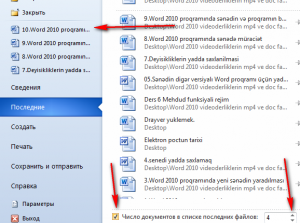
vardır.Число документов в списке последных файлов bu çeksboks işarələnərkən onun qarşısında rəqəm aktivləşir. Bu rəqəmi artırıb-azaltmaqla Fayl(Файл) menyusundakı siyahıda sonuncu dəfə istifadə olunan sənədlərin adlarını artırıb-azaltmış oluruq. Bizim nümunədə bu altı rəqəmi yazılıb. Yəni proqramda sonuncu dəfə istifadə olunan 6 sənədin adı deməkdir. Bu cür yanaşma hesab edirəm ki, Microsoft Word proqramının əvvəlki versiyasına qayıtmaqdı. Demək istəyirəm ki, məhz bu cür siyahı Microsoft Word 2003 proqramında verilir.Düşünürəm ki, Число документов в списке последных файлов bu çeksboksun işarələnməsi sadəcə Fayl (Файл) menyusunun böyüməsinə səbəb olur. Əməliyyatı təkzib etmək üçün sadəcə Число документов в списке последных файлов bu çeksboksdan işarə silinir. Sonuncu dəfə istifadə olunan sənədlərin ünvanını siyahıya bərkitdiyimiz kimi onu silməkdə mümkündür. Bunun üçün silmək istədiyimiz ünvan siyasında üzərində sadəcə siçanın sağ düyməsi vurulmalı və açılan konteks menyudan удалить из списка (siyahıdan silmək) sətri seçilməliyik.
Sonda bir müəllif kimi qeyd etmək istəyirəm ki, bu video dərsliyim Microsoft Office Word 2010 proqramını müstəqil öyrənmək istəyən yeni başlayan istifadəçilər üçün nəzərdə tutulub.
Davamı aşağıdakı video dərsdə….
© İstifadə edilərkən gadirov.com-a istinad olunmalıdır
 videodərs Sənin inkişafında maraqlı şəxs sənin özünsən…
videodərs Sənin inkişafında maraqlı şəxs sənin özünsən…


